Wenn Sie eine Erweiterung in Chrome installieren, wird dies angezeigtIhnen eine umfassende Liste der Berechtigungen, die es ausführen muss. Sie können akzeptieren oder ablehnen, um Berechtigungen zu erteilen. Wenn Sie die Erteilung der Erweiterungsberechtigungen ablehnen, wird das Programm nicht installiert. Sie haben also anscheinend keine große Auswahl. Sie können jedoch die Erweiterung auf bestimmte Websites beschränken, sobald Sie diese installiert haben. Hier ist wie.
Beschränken Sie den Zugriff auf die Website von Erweiterungen
Öffnen Sie Chrome und klicken Sie oben rechts neben der URL-Leiste auf die Schaltfläche Weitere Optionen. Wählen Sie im Menü Weitere Tools> Erweiterungen.
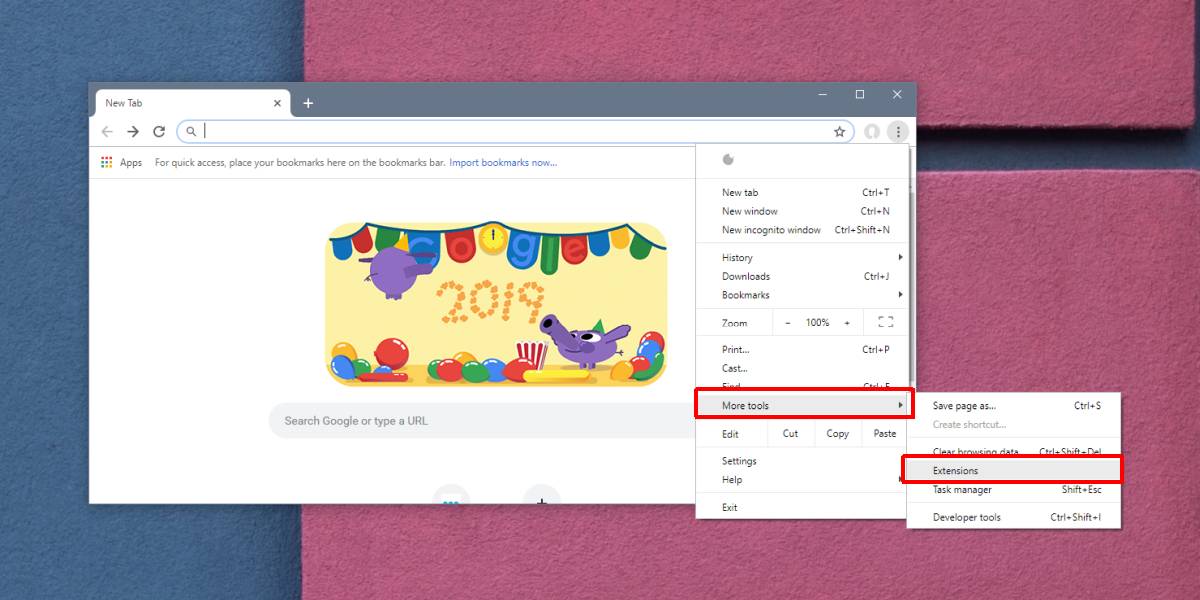
Auf der Seite mit den Chrome-Erweiterungen werden alleinstallierte Erweiterungen. Klicken Sie auf die Schaltfläche Details unter der Erweiterung, die Sie einschränken möchten. Scrollen Sie auf der Seite mit den Details zur Erweiterung zum Abschnitt "Berechtigungen". Daraufhin wird ein Dropdown-Menü mit dem Titel "Diese Erweiterung darf alle Ihre Daten auf den von Ihnen besuchten Websites lesen und ändern" angezeigt.
Öffnen Sie es und wählen Sie die Option "Auf bestimmten Websites". Ein Popup wird geöffnet, in dem Sie aufgefordert werden, die URL für die Websites einzugeben, auf denen Sie die Erweiterung ausführen möchten. Sie können auch die Option On Click auswählen.
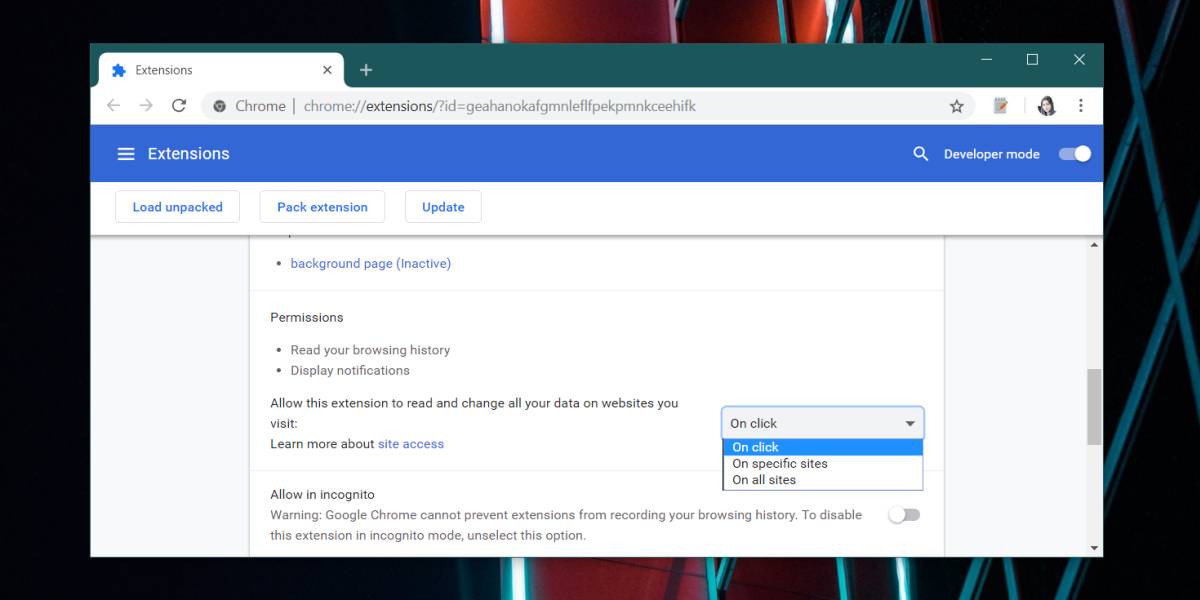
Die Option On Click ist eigentlich ein ziemlich guter Wegum den Website-Zugriff für eine Erweiterung zu steuern. Wenn Sie diese Option auswählen, kann die Erweiterung erst dann auf Ihre Informationen auf einer Website zugreifen, wenn Sie auf das entsprechende Symbol klicken. Auf diese Weise ist es einfach, die Erweiterungsberechtigung direkt auf einer Site ausführen zu lassen. Der Widerruf des Zugriffs ist jedoch nicht so einfach.
Einschränkungen
Diese Einstellung, oder vielmehr das Herausfallen derDiese Einstellung kann dazu führen, dass die Erweiterung nicht richtig funktioniert. Wenn Sie beispielsweise eine Erweiterung haben, die Zugriff auf Ihre Informationen auf Facebook benötigt, auch wenn diese nicht geöffnet sind, und Sie den Zugriff darauf widerrufen, können Sie sie möglicherweise nicht auf anderen Websites verwenden. In diesem Fall müssen Sie die Verlängerung freigeben.
Unabhängig davon, was eine Erweiterung tut, sollten SieÜberprüfen Sie immer alle Berechtigungen, die eine Erweiterung benötigt, kritisch. Eine Erweiterung sagt möglicherweise, dass sie auf Ihre Daten auf allen Websites zugreifen muss, die meisten sagen jedoch, dass sie problemlos auf jeder Website ausgeführt werden können. Die Erweiterung setzt voraus, dass Sie sie auf allen Websites ausführen müssen, und fordert daher eine pauschale Genehmigung an.
Es ist eine Schande, dass Nutzer eine Erweiterungsberechtigung bei der Installation nicht selektiv zulassen können. Dies kann jedoch eher eine technische Einschränkung sein, als dass Google nachlässig handelt.
Wenn Sie die Erweiterungen überdrüssig haben, möchten Sie möglicherweise verhindern, dass Benutzer sie auf einem gemeinsam genutzten System installieren.













Bemerkungen